Dette indlæg viser dig detaljerede trin til at lave AMV med Windows Movie Maker. Hvis du leder efter en enkel og gratis måde at oprette dine egne anime musikvideoer på, kan du stole på standard videoredigeringssoftwaren. Desuden anbefaler vi en fantastisk AMV-maker, der hjælper dig med at gøre en bedre AMV på computeren med mere fantastiske effekter.

100 % sikker. Ingen annoncer.
Kan du lave AMV'er på Windows Movie Maker? Jeg har lige installeret Windows Movie Maker på min Windows 7 HP bærbare computer og vil lave en AMV om One Piece med det. Er det simpelt bare at importere anime-klip og baggrundssang, og arbejdet vil blive udført?
Du kan se masser af AMV'er om forskellige anime-serier, der deles på YouTube og andre sider. Hvis du har en favorit anime og vil oprette en AMV af dig selv? Det er faktisk ganske let at lave en AMV, især er der mange AMV-videoredigeringsværktøjer som Sony Vegas, Adobe Premier Pro, iMovie osv. kan hjælpe dig med at gøre det.

Lav AMV med Windows Movie Maker
AMV er en slags musikvideo, der kombinerer et eller flere anime-klip og ledsages med et lydspor. Hvis du er en Windows-bruger, kan du nemt oprette en AMV i Windows Movie Maker. Her i dette indlæg viser vi dig hvordan man laver AMV med Windows Movie Maker i detaljer.
Windows Movie Maker er standard videoredigeringssoftware for Windows-brugere til at redigere og oprette videoer, også kendt som Windows Live Movie Maker i Windows 7. Denne gratis videoeditor tilbyder en enkel måde at hurtigt omdanne anime videosegmenter og lyd til en ny AMV. For flere detaljer, kan du kontrollere trinnene nedenfor:
Trin 1 Download og start Window Movie Maker
Først skal du downloade og installere Windows Movie Maker på din computer. Åbn derefter det for at starte AMV-oprettelsen.
Trin 2 Indlæs fil
Når du går ind i hovedgrænsefladen, skal du klikke på "Fil"> "Tilføj videoer eller fotos" for at importere det anime-klip, du vil redigere. Derefter indlæses mediefilen til Windows Movie Maker, og du får lov til at forhåndsvise den.
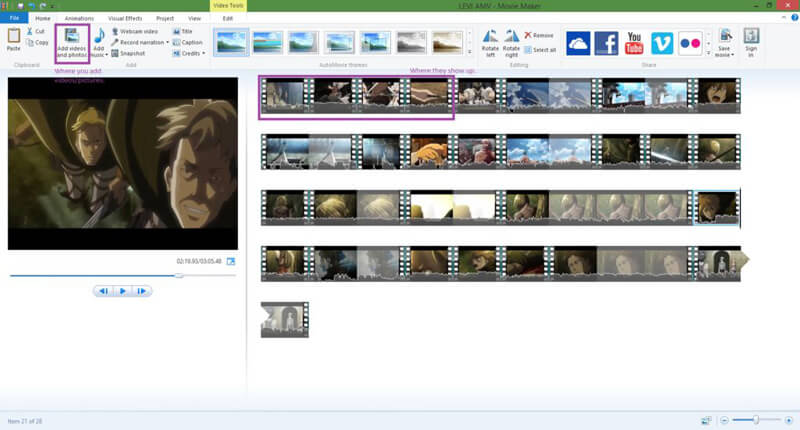
Trin 3 Trim anime-video
I de fleste tilfælde skal du klippe det importerede anime-videoklip. For at gøre det kan du klikke på "Rediger" og derefter vælge "Trim-værktøjet". Mens du trimmer video, kan du trække skyderne for at indstille start- og slutpunktet separat. Her har du også lov til at vælge et startpunkt og et slutpunkt med bestemt tid.
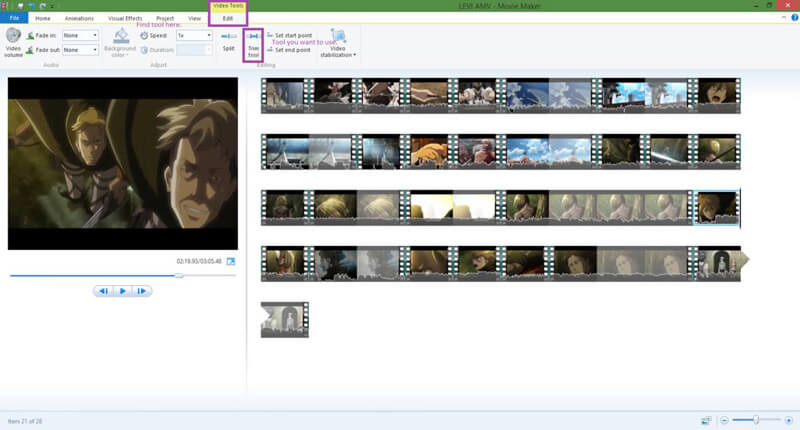
Trin 4 Fjern original lyd og tilføj nyt lydspor
For at oprette en AMV i Windows Movie Maker skal du muligvis fjerne eller slå kildelyden til den tilføjede video ned. Klik på "Rediger", og tryk derefter på "Video volume" ikonet for at justere kildelyden baseret på dit behov.
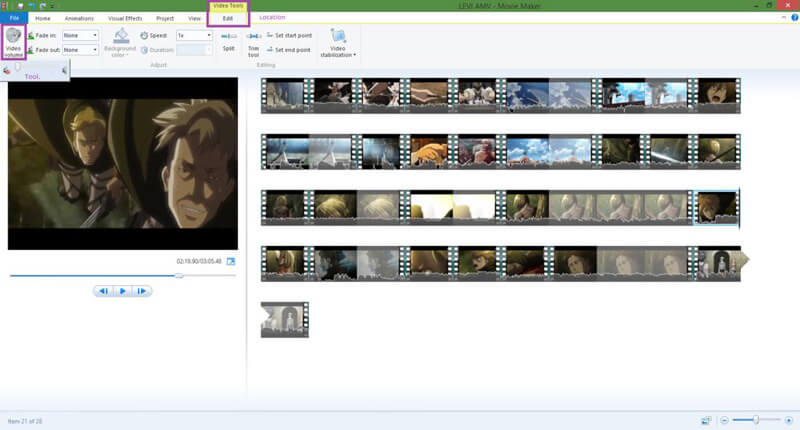
Klik på knappen "Tilføj musik" for at tilføje et eksternt lydspor til AMV. Hvis du vil redigere eller tilpasse den indlæste musik, kan du klikke på "Musikværktøjer" og derefter trykke på fanen "Option".
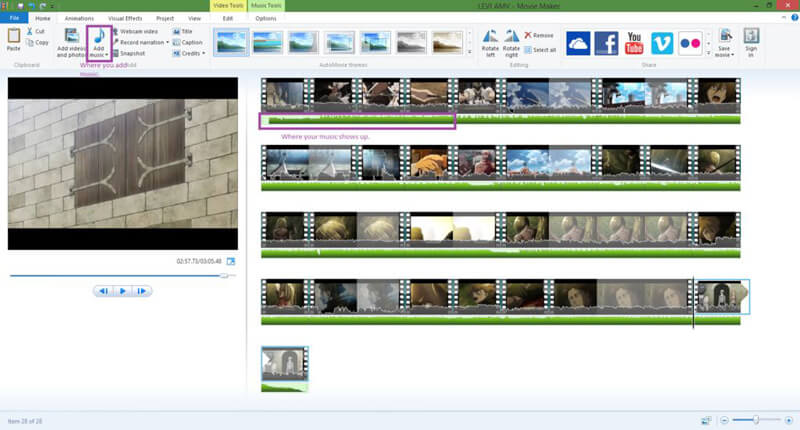
Trin 5 Tilføj overgange og effekter
Du kan sende AMV'en direkte, hvis du ikke har brug for at tilføje overgange eller effekter til den. Men hvis du gerne vil tilføje nogle overgange eller effekter, kan du klikke på valgmulighederne "Animationer" og "Visuelle effekter".
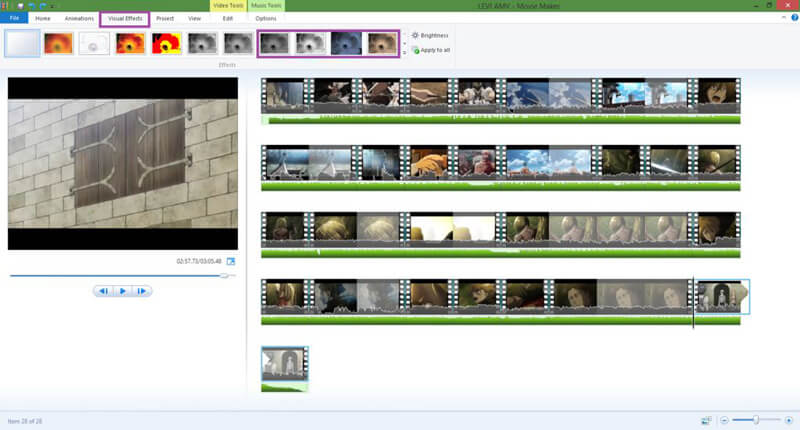
Trin 6 Output oprettet AMV
Efter redigering skal du klikke på "File" og derefter vælge "Save Movie" indstillingen for at eksportere din oprettede AMV. Du kan også vælge "Publicer film" for at dele AMV til OneDrive, Facebook, Vimeo, YouTube og Flickr.
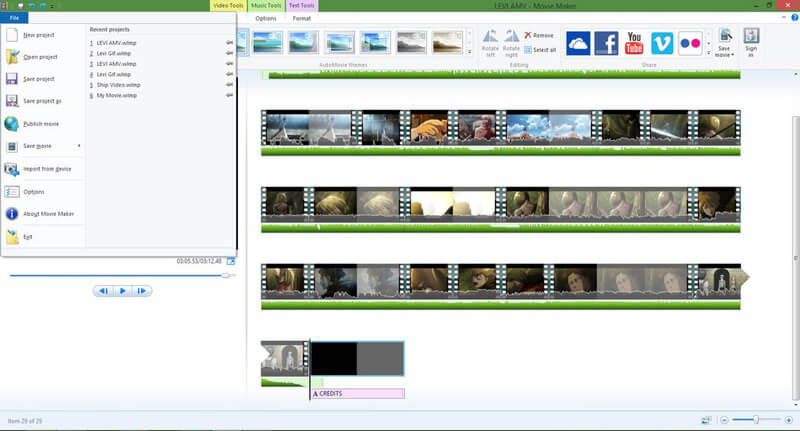
Windows Movie Maker er den fremtrædende applikation af Windows Essentials. Det har mange nyttige redigeringsfunktioner for at sikre dig, at du kan redigere og oprette video. Du kan stole på, at den opretter en AMV, hvis du bruger Windows 7 eller tidligere OS-version.
Nu er Windows Movie Maker imidlertid ikke længere tilgængelig til download. Selvom mange gratis versioner leveret på internettet hævder, at de kan bruges i Windows 10, kan de indeholde malware, vira eller skjulte omkostninger. I betragtning af dette introducerer vi dig her med en bedre AMV-maker til at hjælpe dig med at oprette AMV'er på alle Windows-computere, såsom Windows 10/8/7 / XP / Vista PC'er. Du kan gratis downloade det og prøve.


Downloads
Slideshow Creator - Bedste AMV Maker
100 % sikker. Ingen annoncer.
Her er videoen om at lave lysbilledshows til dig. Klik på det for at kontrollere.
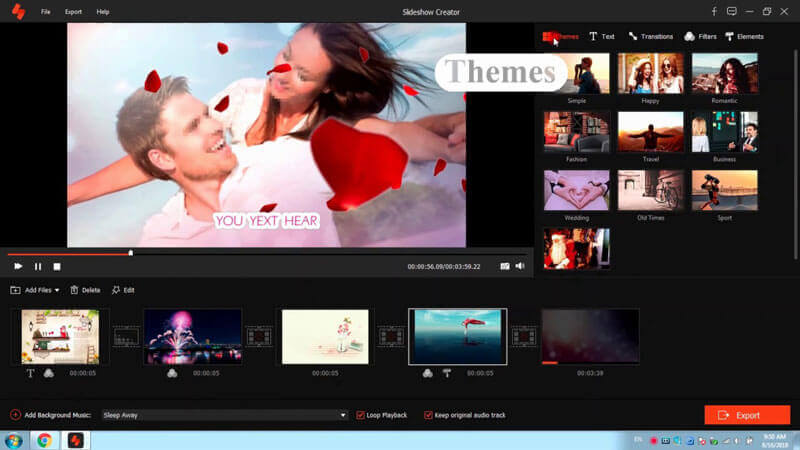

Vi talte primært om hvordan man laver en AMV med Windows Movie Maker på denne side. De detaljerede trin tilbydes for at sikre, at du kan få fuld kontrol over AMV-fremstillingsprocessen. Derudover anbefaler vi et fantastisk Windows Movie Maker-alternativ, Slideshow Creator for at hjælpe dig med at oprette anime-musikvideoer på alle windows 10/8/7 / XP / Vista-computere.
Om AMV
1.1 Bedste AMV Maker-apps 1.2 Hvordan man laver AMV på computeren 1.3 Hvordan man laver AMV på iPhone / iPad 1.4 Sådan bruges Windows Movie Maker 1.5 AMV - Hvad er AMV 1.6 Bedste AMV Editor-apps 1.7 Top 5 AMV-konvertere
Slideshow Creator er den bedste filmproducent og videoredigeringsprogram. Designet med forskellige video / foto / musik redigeringsfunktioner kan du nemt justere de visuelle effekter.
100 % sikker. Ingen annoncer.